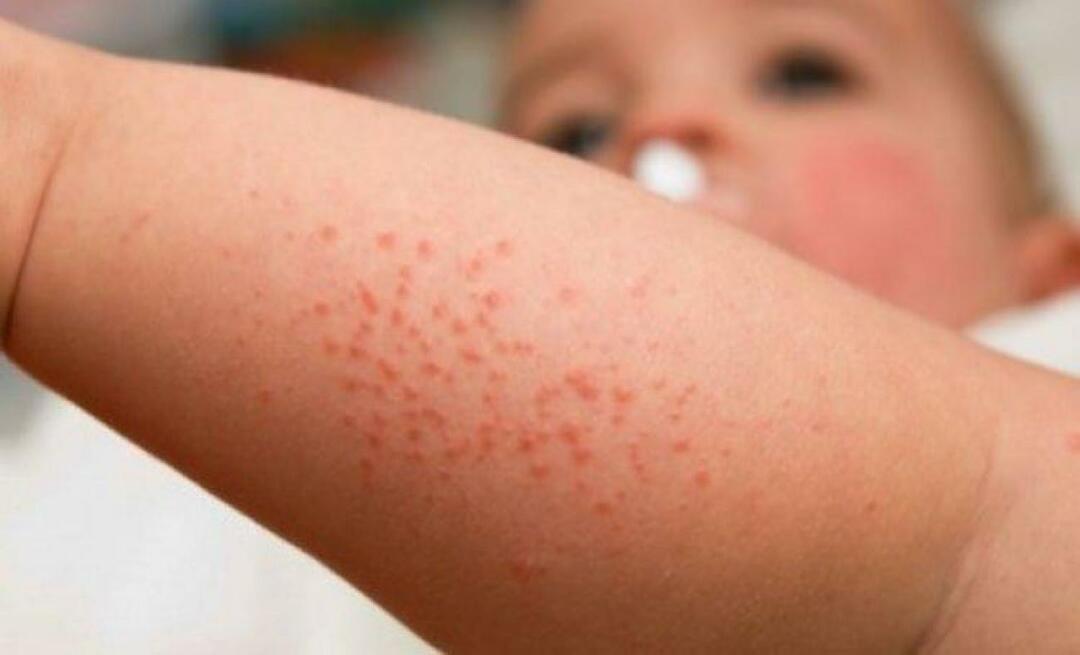Sidst opdateret den

Filadgang på en Linux-server eller pc med flere brugere kan blive lidt kompliceret. At vide, hvordan man opretter og tilføjer brugere til en gruppe, kan være en livredder. Sådan gør du.
Hvis du administrerer en server med flere brugere, er der en jonglering, der følger med. At administrere, hvem der kan læse og skrive til en mappe i forhold til, hvem der bare kan læse filerne, kræver nogle ekstra værktøjer. I Linux opnås dette med grupper. Lad os se på, hvordan du administrerer dem, især hvordan du kan tilføje en bruger til en gruppe i Linux.
En begyndervejledning til Linux-filtilladelser
Først og fremmest er disse eksempler alle testet under Linux distribution Ubuntu. Ikke desto mindre burde de alle fungere det samme, uanset hvilken variant af Linux du kører.
Administration af adgang til filer og mapper i Linux fungerer med et sæt tilladelser. Hvis du ser på dem, ved at skrive ls -l fra kommandolinjen ser det sådan ud:

Det første ciffer vil normalt enten være tomt, eller for mapper vil du se en
Med det i tankerne kan vi se, at eksemplet ovenfor er en mappe. Ejeren af mappen (jeff) har fuld adgang (læse, skrive og udføre). Medlemmer af den gruppe, som biblioteket tilhører (jeff) kan skifte til den mappe og læse dens filer, men ikke skrive. Det samme gælder for alle andre brugere, da de sidste 3 tilladelser sætter det verdenslæsbart og verdenskørbart.
Hvorfor skal jeg bruge grupper i Linux?
Lad os sige, at du har en mappe, som flere brugere skal have adgang til. Fangsten her er dog, at nogle brugere har brug for fuld læse- og skriveadgang. Andre, du vil kun være i stand til at læse filer der, ikke oprette dem.
Lad os for eksempel antage, at vi har fem brugere (jeff, olivia, bruce, stacey, og samantha). To af dem, brugere jeff og samantha, er redaktører og skal kunne læse og skrive til filerne i en mappe. På den anden side brugere olivia, bruce, og stacey kræver læseadgang til en anden mappe, så de kan læse filerne, men ikke foretage ændringer.
Oprettelse af dine grupper og gruppemapper
For at gøre dette skal du oprette to grupper, læsere og redaktører. Forudsat at du allerede har oprettet brugerne, er det tid til at oprette grupperne. Det gør vi ved hjælp af tilføje gruppe kommando.
tilføjelsesgruppelæsere. addgroup redaktører. Du kan bekræfte, at grupperne blev oprettet ved at udstede kommandoen mindre /etc/group.

Lad os derefter oprette vores to mapper, læsere og redaktører. Disse kommandoer vil gøre tricket.
sudo mkdir /READERS. sudo mkdir /REDAKTØRER. Når det er gjort, er det tid til at indstille adgangstilladelserne til mapperne. Du tildeler hver mappe til dens passende gruppe og angiver derefter tilladelser.
sudo chown -R :læsere /READERS. sudo chown -R :editorer /REDAKTØRER. Disse kommandoer ændrer gruppeejerskabet for hver mappe.
sudo chmod -R g-w /READERS. sudo chmod -R o-x /READERS. Det g i de første kommandoer fortæller Linux, at vi ønsker at ændre gruppetilladelserne. Denne kommando forhindrer brugere i læsere gruppe fra skrivning til telefonbogen. Den anden kommando fjerner x lidt fra andre (bemærk o lige før -x) for den mappe. Dette forhindrer ikke-gruppemedlemmer i at få adgang til nogen af filerne i den.
Efter disse kommandoer er det kun ejeren af mappen (roden) og medlemmerne af læsere gruppe kan få adgang til filerne inde i /READERS vejviser.
Dernæst sætter vi op /EDITORS bibliotek for at give skriveadgang til medlemmer af gruppen redaktører. Ingen andre, undtagen root, vil have adgang til filerne.
sudo chmod -R g+w /REDAKTØRER. sudo chmod -R o-x /REDAKTØRER. Bemærk, at denne gang er den første kommando at tilføje w bit til mappetilladelserne. Det er det, der vil tillade gruppen redaktører at skrive til filerne. Nu vil root have fuld adgang til /EDITORS bibliotek, den redaktører gruppe vil være i stand til at skrive til filerne indeni, og ingen andre kan få adgang til filerne.
Tilføjelse af en bruger til en gruppe i Linux
Indtil videre vil disse kommandoer ikke udrette meget. Grupperne er tomme, så vi skal tilføje vores brugere til deres respektive grupper. Til at starte med tilføjer vi brugere jeff og samantha til redaktører gruppe.
sudo usermod -a -G editorer jeff. sudo usermod -a -G redaktører samantha. Dernæst tilføjer vi brugere olivia, bruce, og stacey til læsere gruppe.
sudo usermod -a -G læsere olivia. sudo usermod -a -G læsere bruce. sudo usermod -a -G læsere stacey. Sådan tilføjes en bruger til en gruppe i Linux. Nu har vores brugere adgang til de filer, de har brug for. Du kan kontrollere, hvilke brugere der er medlemmer af hver gruppe ved at gennemgå /etc/group fil. Det skal ligne dette.

Mere avanceret adgangskontrol i Linux
Lad os nu sige, at du ønsker, at dine medlemmer af redaktørgruppen skal have skriveadgang til biblioteket /DATA. Samtidig skal dine redaktører have fuld læse-/skriveadgang til biblioteket. Dette er lidt vanskeligere, da Linux kun tillader én gruppe ad gangen at tage ejerskab af en fil eller et bibliotek.
Heldigvis er der en måde. Ved at bruge adgangskontrollister (ACL'er) kan du give én gruppe læseadgang og en anden læse/skrive. Sådan kan du give medlemmerne af læsere gruppere den korrekte adgang.
sudo setfacl -m g: læsere: rx -R /DATA. Lad os nu give redaktører læse- og skriveadgang.
sudo setfacl -m g: editorer: rwx -R /DATA. Der er en del mere det kan gøres med adgangskontrollister, men dette er en glimrende start.
Flere brugere spiller pænt sammen i Linux, men vær på vagt
Det viser, hvordan du kan give adgang til mapper til flere brugere. Husk dog, at hver bruger på en computer kan præsentere sine egne sikkerhedsrisici. Det er også vigtigt at sætte ordentlige politikker vedrørende adgangskodestyrke og sikkerhed.
Lær dine brugere om at angive stærke adgangskoder. Disse behøver heller ikke at være tilfældige sekvenser af bogstaver, tal og symboler. Det kan de også bruge en sikker adgangssætning, men kun hvis din politik tillader det. Du vil også gerne sikre dig, at hver bruger ved, hvordan man ændre deres adgangskode.